
Si vous avez des milliers de photos stockées sur votre iPhone ou iPad, trouver une photo spécifique peut être un processus fastidieux. Si vous utilisez des légendes Photos, la fonction de recherche de l'application Photos facilite grandement le filtrage de photos spécifiques et la recherche de celles dont vous avez besoin.
Apple permet aux utilisateurs d'ajouter du contexte à leurs photos avec des légendes. Cette fonctionnalité s'étend également à la recherche de photos, car vous pouvez désormais rechercher des photos spécifiques à l'aide des légendes que vous avez ajoutées. Les photos capturées par votre iPhone, les captures d'écran et les autres images stockées sur votre appareil seront toutes indexées par l'application Photos et rendues consultables en tapant des mots-clés à partir des légendes. Et bien sûr, cela fonctionne aussi bien sur iPad que sur iPhone.
Découvrons la fonction de recherche de photos de légendes sur iOS et iPadOS.
Comment rechercher des photos par légendes sur iPhone
Avant tout, vous aurez besoin d'un appareil exécutant iOS 14, iPadOS 14 ou une version ultérieure pour utiliser cette fonctionnalité.
- Lancez l'application Stock Photos depuis l'écran d'accueil de votre appareil.

- Cela vous amènera à la section Bibliothèque ou Albums de l'application. Appuyez sur l'option Rechercher située dans le coin inférieur droit de votre écran.

- Maintenant, saisissez la légende dans le champ de recherche. Non, vous n'êtes pas obligé de saisir la légende entière, car les mots-clés utilisés dans la légende suffiront à affiner les résultats.
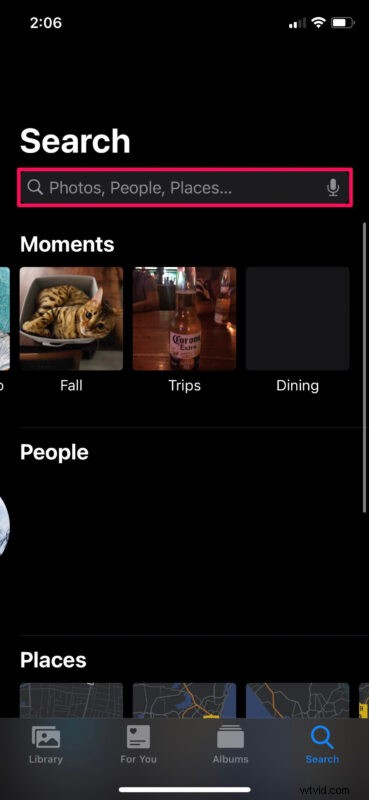
- Appuyez sur les résultats dans la catégorie Légendes et vous pourrez voir toutes les photos qui partagent une légende similaire.
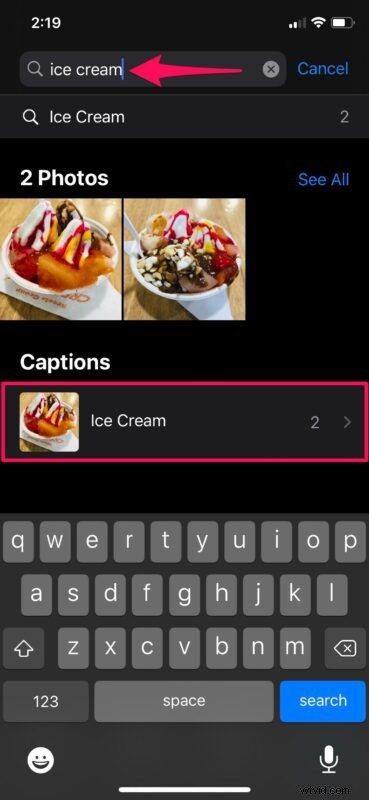
Vous voyez maintenant à quel point il est facile de trouver des photos grâce à leurs légendes sur votre iPhone ou iPad.
Comme vous pouvez le constater, les légendes permettent de retrouver encore plus facilement une ou plusieurs photos parmi des milliers d'images stockées dans votre bibliothèque. Pour ceux qui ne savent pas comment utiliser les légendes, vous pouvez lire ceci pour savoir comment ajouter une légende à une photo sur votre appareil iOS.
Bien que nous nous concentrions principalement sur l'iPhone dans cet article, vous pouvez suivre ces étapes exactes pour rechercher des photos par légendes sur un iPad également, à condition qu'il exécute iPadOS 14 ou une version ultérieure.
En plus de pouvoir filtrer les photos par légendes, la fonction de recherche intégrée de l'application Photos peut également trouver des photos par lieux, personnes, dates et même des objets identifiables. Par exemple, vous pouvez taper "aliments" dans le champ de recherche et vous obtiendrez toutes les images d'aliments stockées sur votre appareil. Ou, vous pouvez taper "Septembre 2018" pour trouver toutes les images qui ont été enregistrées ou capturées au cours de ce mois.
Utilisez-vous la fonction de recherche pour trouver des photos que vous avez sous-titrées sur votre iPhone et iPad ? Essayez-le et dites-nous ce que vous en pensez.
